苹果手机文件传输到电脑怎么传?亲测有用的2种方法
2023-06-09 14:12:18
编辑:Lestat
阅读:1742次
苹果手机文件传输到电脑怎么传?现代社会,几乎人人都有一部手机,无论是生活、工作还是娱乐,手机都扮演着十分重要的角色。然而,有时候我们会需要将手机中的文件传输到电脑中进行保存或者其他操作。虽然这看似是一件非常简单的任务,但实际上不少人会遇到一些困难。特别是在苹果手机和电脑之间进行文件传输时,很多人会感到不知所措,根本不知道该怎么做。
最近小编也遇到了需要将苹果手机中的文件传输到电脑上的问题,经过一番尝试,我终于找到了两种非常实用的方法。接下来,小编将介绍这两种方法的具体步骤和注意事项。如果您也遇到相似的问题,不妨试试以下方法,说不定也能解决您的问题。
方法1.通过iTunes
苹果手机文件传输到电脑怎么传?相信不少人会选择使用iTunes,毕竟它是从iPhone到PC最方便的文件传输方式,而且我们可以免费使用它。怎么操作呢?以下是具体步骤:
步骤1:将苹果手机连接到电脑上,打开iTunes软件。
步骤2:在iTunes界面中,点击左上角的苹果图标,进入到设备概览界面。
步骤3:在设备概览界面中,找到“文件共享”选项卡。
步骤4:在文件共享界面中,选择需要传输的应用,例如照片、音乐等。然后,在右侧的窗口中,可以看到应用中的具体文件。
步骤5:选择想要导出的文件,点击“保存到”,选择导出目录,即可将文件导出到电脑上。
注意:在进行此操作前,请确保您的电脑和苹果手机连接正常,且使用的是最新版的iTunes软件。
方法2.易我手机数据传输
有时候,在使用iTunes进行数据同步或传输的过程中,可能出现数据丢失的情况。尤其是在进行大量数据传输或者设备操作复杂的情况下,很容易出现不可预知的错误,因此小编建议使用易我手机数据传输软件(EaseUS MobiMover)。
作为国内一款好用的 iPhone 数据传输软件,易我手机数据传输软件可以协助我们将照片、通讯录、音乐、电子书、笔记在iOS设备之间或者设备与电脑之间传输,不仅支持传输多种类型的数据,操作步骤和操作界面也比iTunes简单,推荐使用。
如何将苹果手机数据传输到电脑上?你可参考以下步骤:
步骤 1: 电脑连接设备并选择传输方向
在电脑上下载并安装iTunes。将您的2部iPhone/iPad都用USB线连接到计算机,点击「信任」按钮继续。
启动易我手机数据传输(EaseUS MobiMover)并找到「手机到手机」模式,进入“欢迎使用移动设备驱动下载中心”,点击「下载」。
在弹出的界面中,点击「下一步」
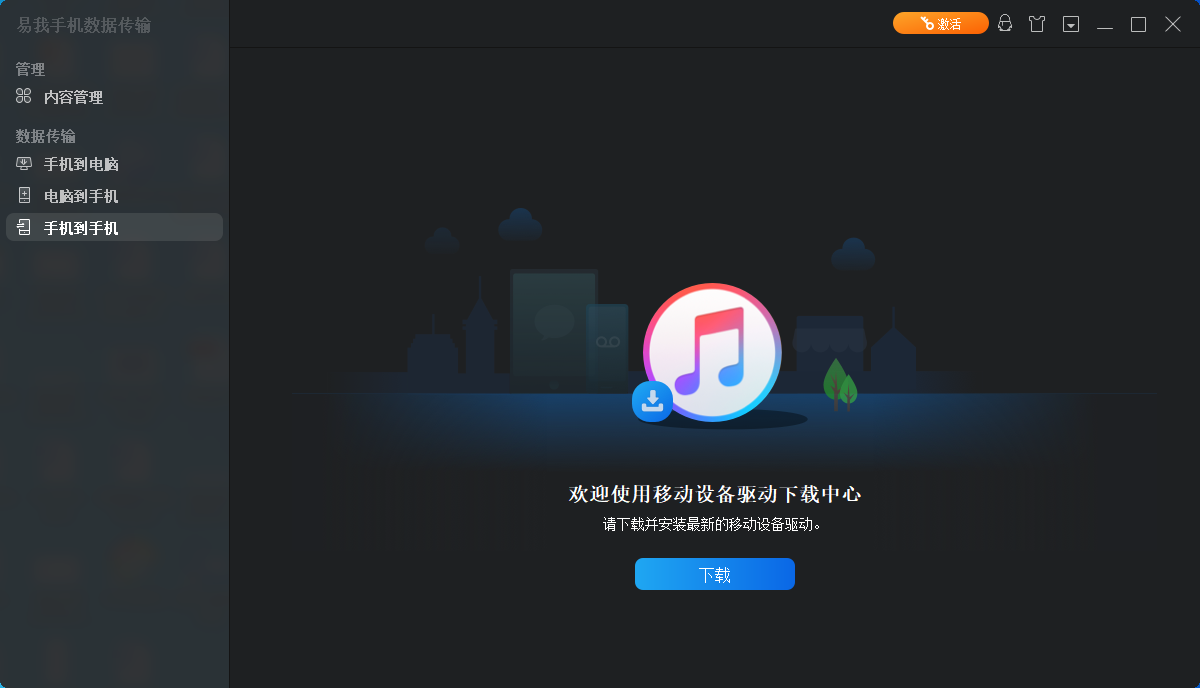
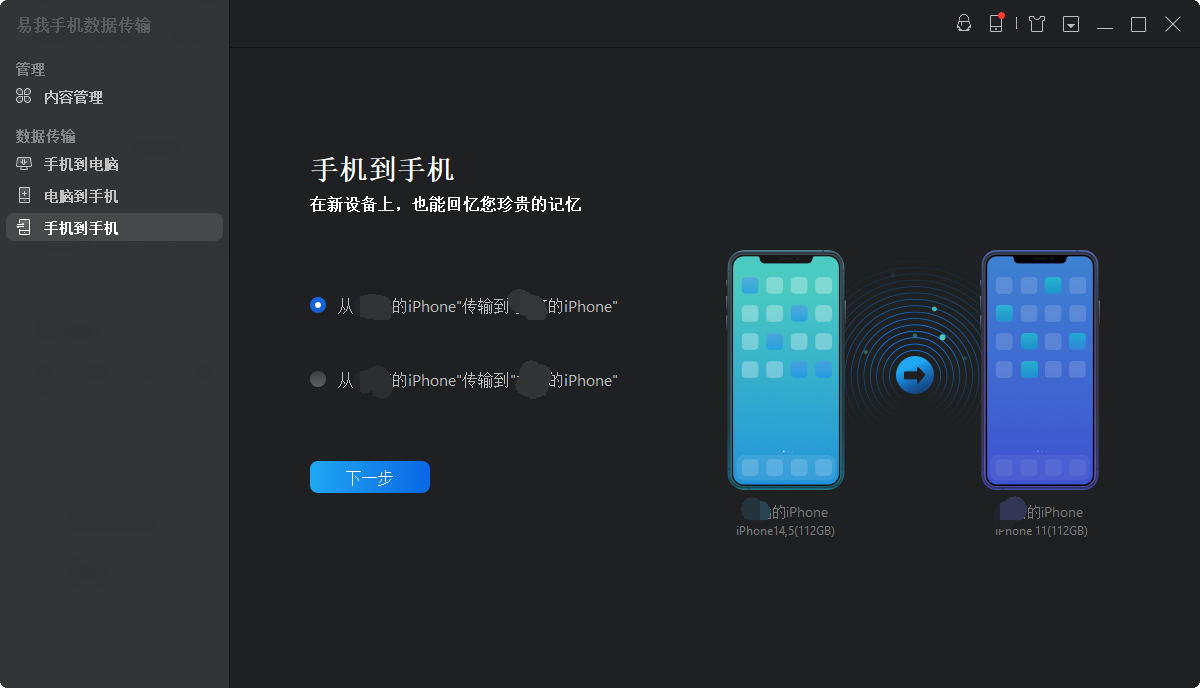
步骤 2: 选择要传输的文档
在选择传输文件之前,会弹出“要信任此电脑吗”提示,点击「信任」。
然后选择要从 iPhone 传输的文档类型。所有选中的文件都将显示在右侧窗格中,其中包含详细的文件名称和文件大小,供您预览。用户可以一次传输多个文档或文件夹到 iPhone。
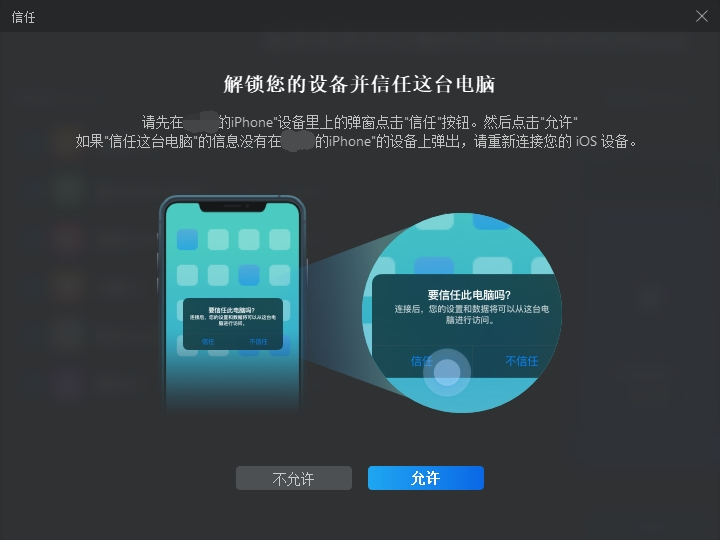
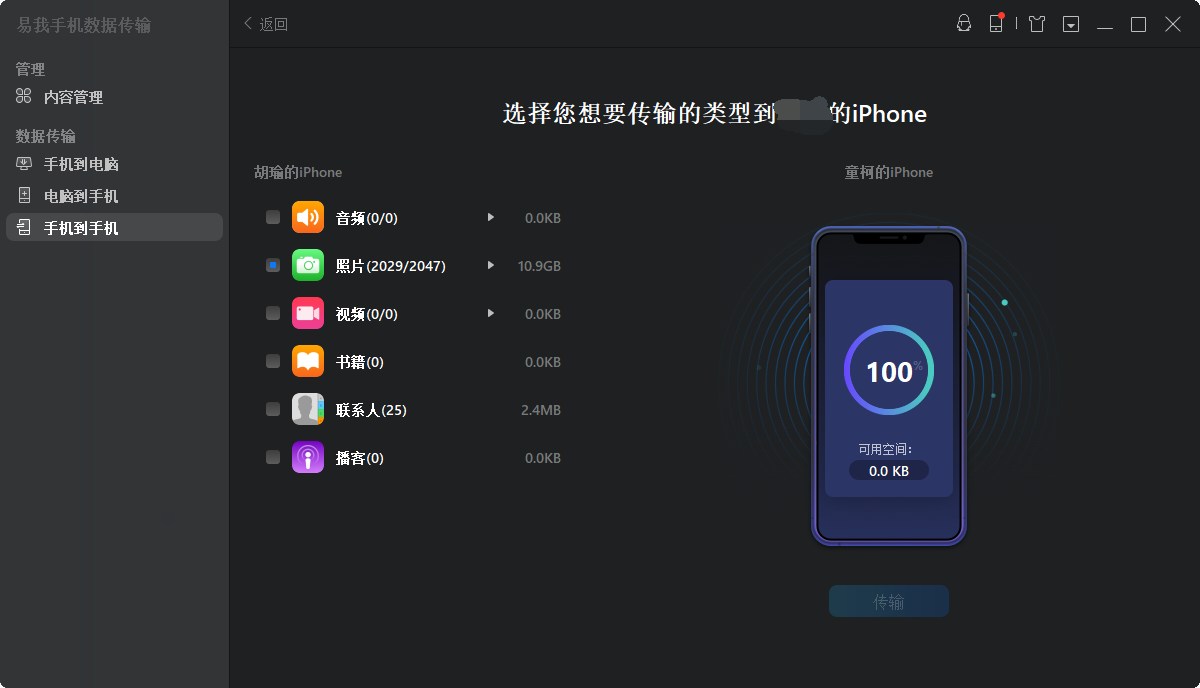
步骤 3: 确认并传输
确认要传输的文档并点击「传输」按钮后执行操作,等待传输完成。
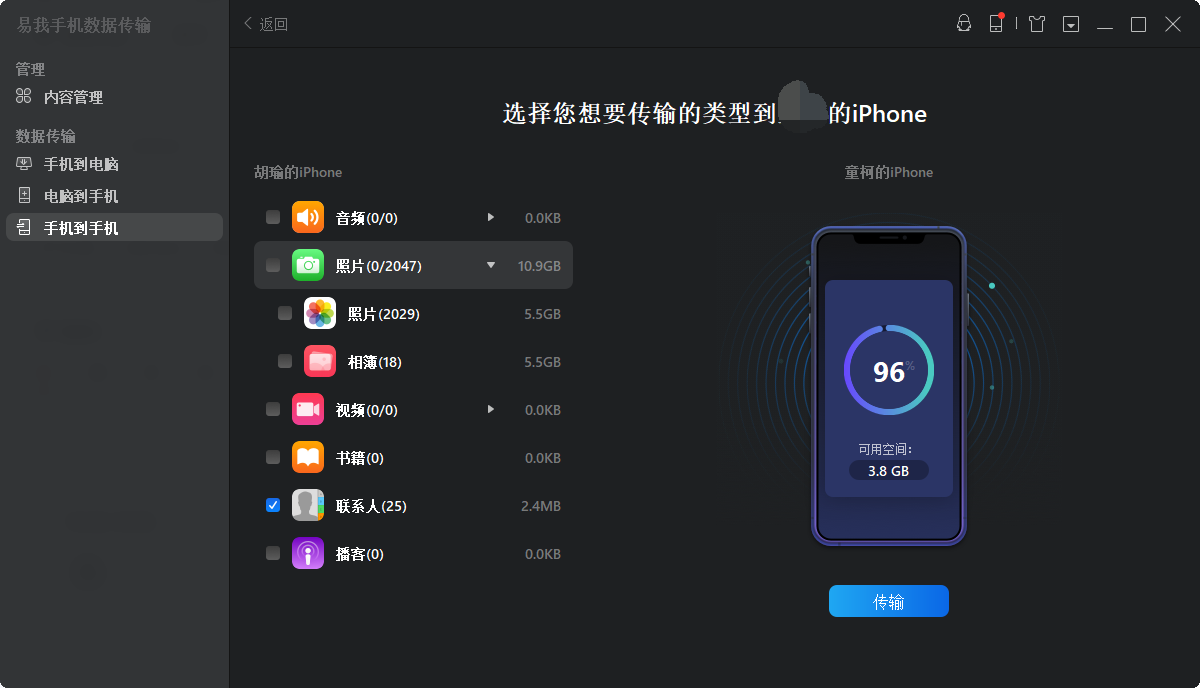
小贴士:苹果手机中的所有信息都可以导出为.html文件保存在电脑上。
小结
苹果手机文件传输到电脑怎么传?以上就是两种十分好用的方法,快来下载体验吧!
温馨提示:本文由易我科技网站编辑部出品转载请注明出处,违者必究(部分内容来源于网络,经作者整理后发布,如有侵权,请立刻联系我们处理)
标签:






